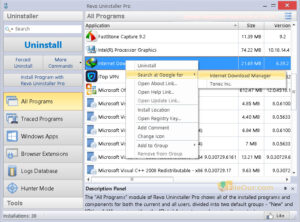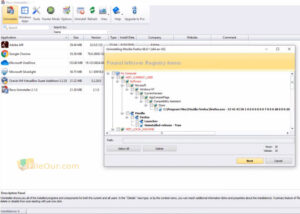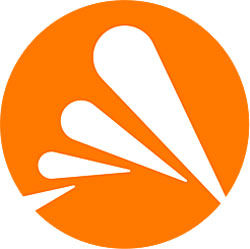Nástroj na odinštalovanie aplikácií systému Windows a čistič systému.
- Najnovšia verzia: Free 2.4.5 & Pro 5.2.6
- Licencia: Bezplatná a skúšobná verzia
- Finálna verzia Vydané: 12
- Vydavateľ: VS REVO GROUP
- Inštalačný súbor: revosetup.exe
- Veľkosť súboru: 16.90 MB
- Operačné systémy: Windows 11, Windows 10, Windows 8, Windows 7, Windows XP
- Typ systému: 32-bitový a 64-bitový
- Jazyk: angličtina
- Kategória: Odinštalátori
- Nahrané: Vydavateľ
O Revo Uninstaller
Ak chcete použiť úplný odstraňovač programov Windows, prvá voľba je plná verzia Revo Uninstaller. Všetky nežiaduce aplikácie môžete bezpečne odstrániť z počítača.
Keď odinštalujete program alebo hru z počítača, okamžite sa odstránia nepotrebné, poškodené a skopírované súbory a uvoľní sa miesto na pevnom disku.
Má bezplatnú verziu a verziu Pro a obe verzie sú spojené s úžasnými funkciami, ktoré nie sú viditeľné v žiadnom inom programe na odstraňovanie softvéru. Po odinštalovaní akéhokoľvek softvéru odstráni Revo Uninstaller zo systému „zostávajúce“ súbory a vymaže všetky vymazané súbory z jednotky pevného disku.
Hneď po spustení programu vstúpite do režimu odinštalovania, kde uvidíte všetok nainštalovaný softvér vo vašom počítači. Rozhranie vyzerá veľmi jednoducho a je veľmi jednoduché sa v ňom orientovať. Jednoducho kliknite na ikonu a potom stlačte tlačidlo „Odinštalovať“ na paneli nástrojov; teraz si môžete vybrať z troch typov režimov odinštalovania:
- Bezpečné: Toto je najrýchlejší spôsob. Tu patrí vstavaný režim + skenuje kľúče databázy Registry a pevný disk
- Mierne: Sem patrí funkcia núdzového režimu a rozšírené skenovanie na nájdenie iných súborov aplikácie
- Pokročilé: Sem patrí režim Stredný a hĺbkové skenovanie, aby ste našli ďalšie informácie o aplikácii. Toto je najpomalší spôsob. Buď opatrný.
Môžete tiež nakonfigurovať odinštalačný program v závislosti od vašich potrieb. Môžete to urobiť na zozname všeobecných možností.
Vlastnosti
Režim lovca – Ide o skvelú funkciu, ktorá vám umožňuje odinštalovať alebo zatvoriť program potiahnutím ikony Hunter. Ak používate režim Hunter, zobrazí sa minimalizácia aplikácie na pracovnej ploche, systémovej lište, paneli rýchleho spustenia a ďalších miestach
Odstraňovač aplikácií systému Windows – Tu vidíte všetky aplikácie Windows, ktoré sa automaticky nainštalujú počas inštalácie operačného systému. Teraz odinštalujte všetky aplikácie jediným kliknutím.
Správca automatického spustenia – Tu môžete povoliť/zakázať akékoľvek spúšťacie programy
Čistič nevyžiadaných súborov - Funkcie pomáhajú nájsť a vyčistiť všetky typy nevyžiadaných alebo nepotrebných súborov z jednotiek.
Nástroje systému Windows – Tu je niekoľko dôležitých nástrojov systému Windows, ktoré sa dajú rýchlo spustiť z umiestnení skratiek. Pripadá mi to zaujímavé.
Čistič prehliadača – Pomocou tejto funkcie môžete úplne vyčistiť históriu prehliadača, históriu panela s adresou, dočasné súbory, súbory cookie, históriu relácií, súbory index.dat, históriu sťahovania a ďalšie.
Čistič Microsoft Office Cleaner – Odstráňte nedávnu históriu dokumentov aplikácií Microsoft Word, Excel, Access, PowerPoint a FrontPage. Skontrolujte kancelárske nástroje, ako sa vám páči, a kliknite na tlačidlo „Vymazať“ v hornej časti ponuky. To je všetko.
Čistič systému Windows – Windows Cleaner odstráni všetku históriu nedávno použitých aplikácií, ako je história dokumentov, história spustenia ponuky Štart, história vyhľadávania, história MS Paint, MS WordPad, história posledných otvorených kľúčov Regedit, nedávna história otvorenia/uloženia bežného dialógového okna a denník používania ponuky Štart. Odtiaľ môžete tiež vyprázdniť kôš/schránku a odstrániť dočasné súbory, aby ste uvoľnili veľa miesta na pevnom disku. (Odporúčam použiť CCleaner pre tieto úlohy)
Odstraňovač dôkazov – Zvyčajne vymažeme veľa súborov, ale zostaneme na vašom pevnom disku. Pomocou tejto funkcie môžete natrvalo odstrániť predtým „vymazané“ súbory. Nebudete sa teda báť obnovenia vymazaných údajov v budúcnosti.
|
Pros
|
Zápory
|